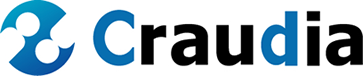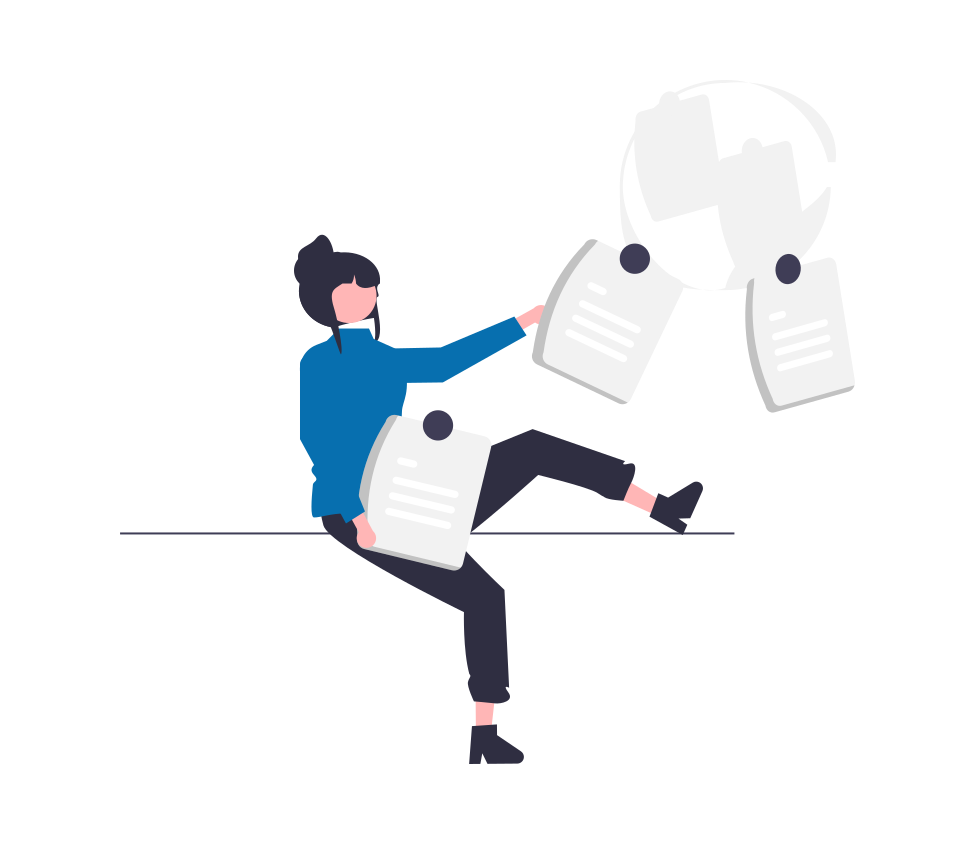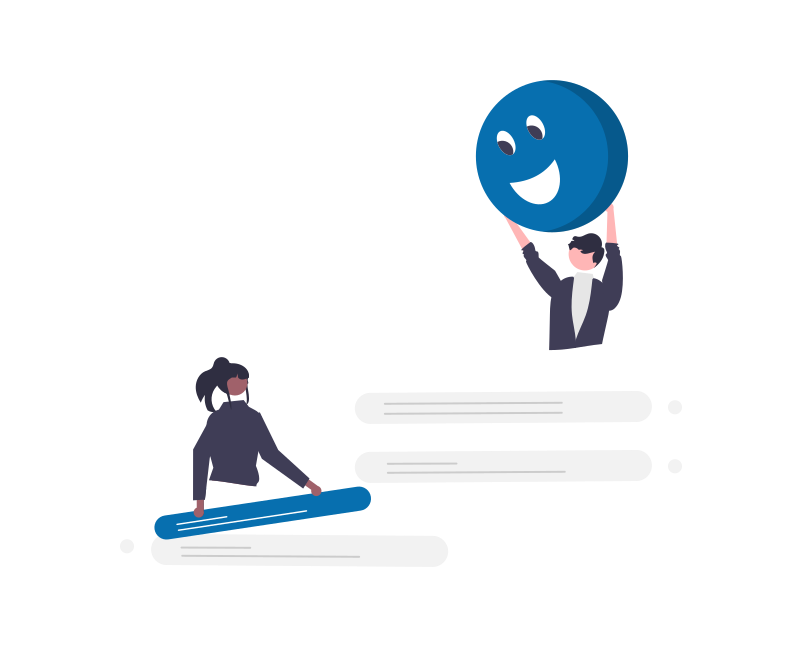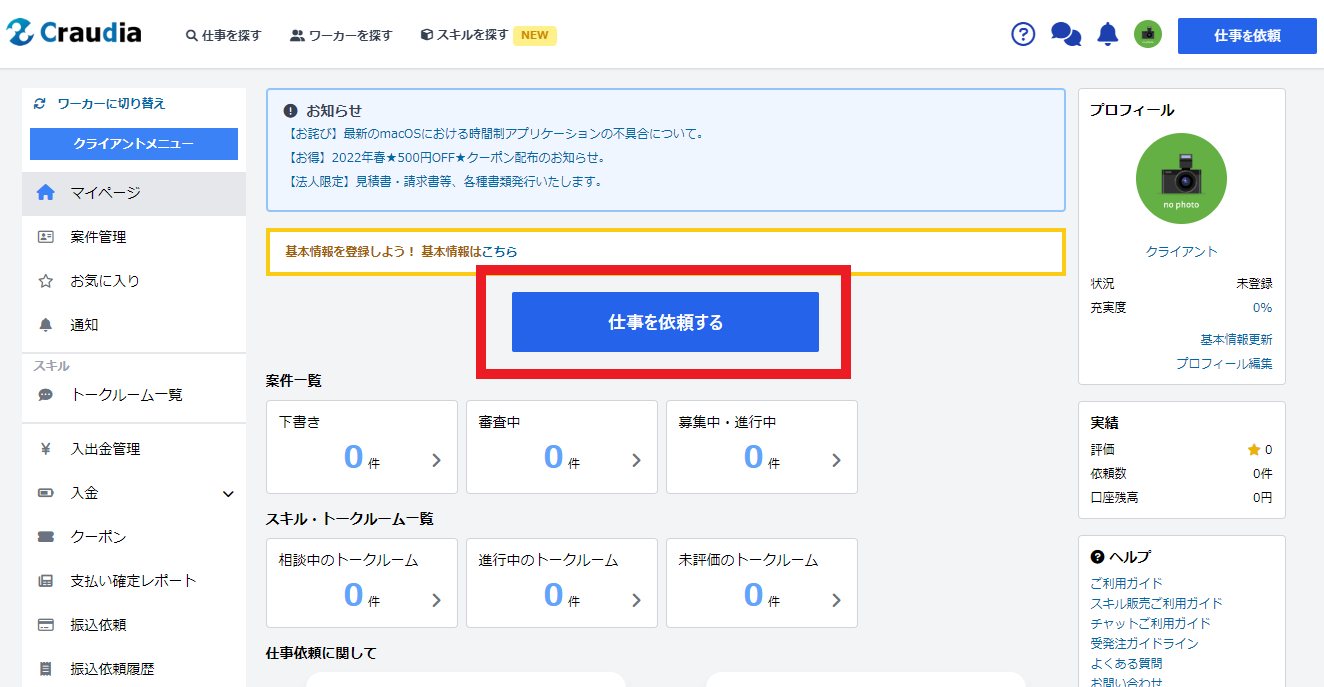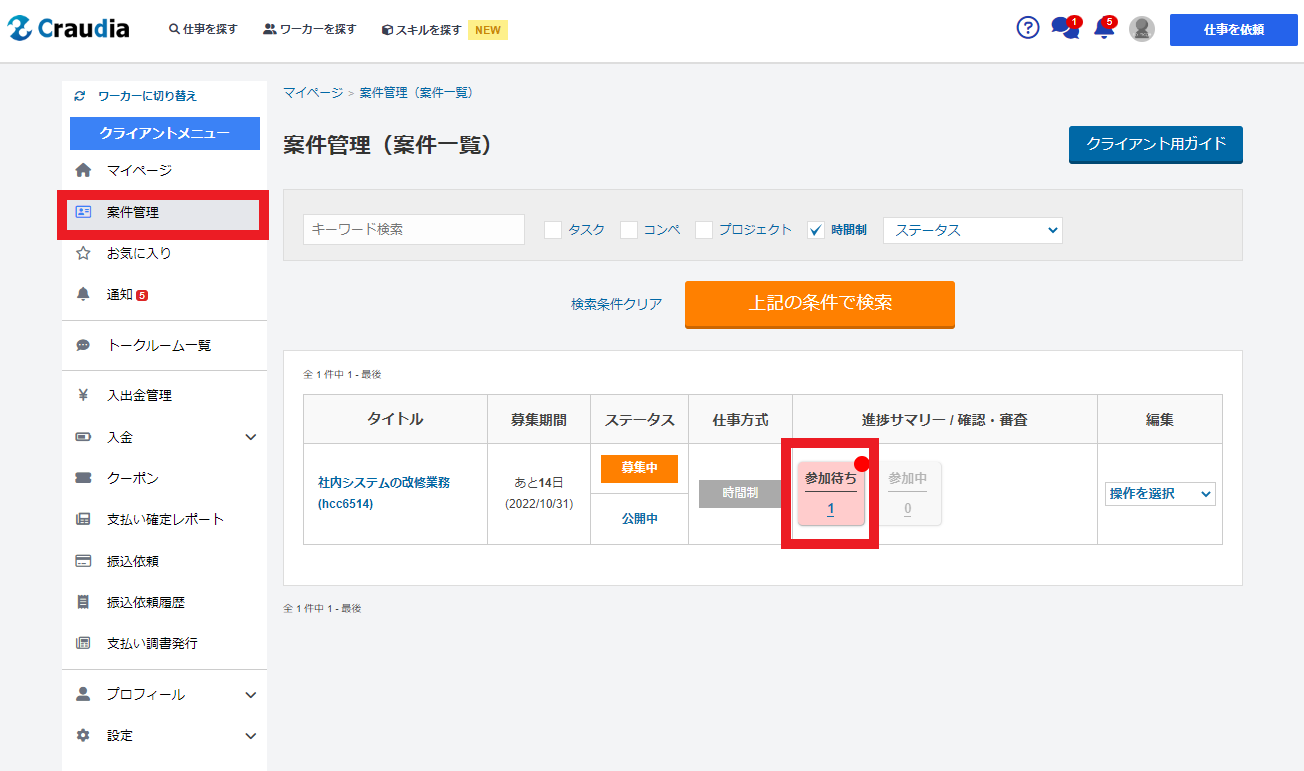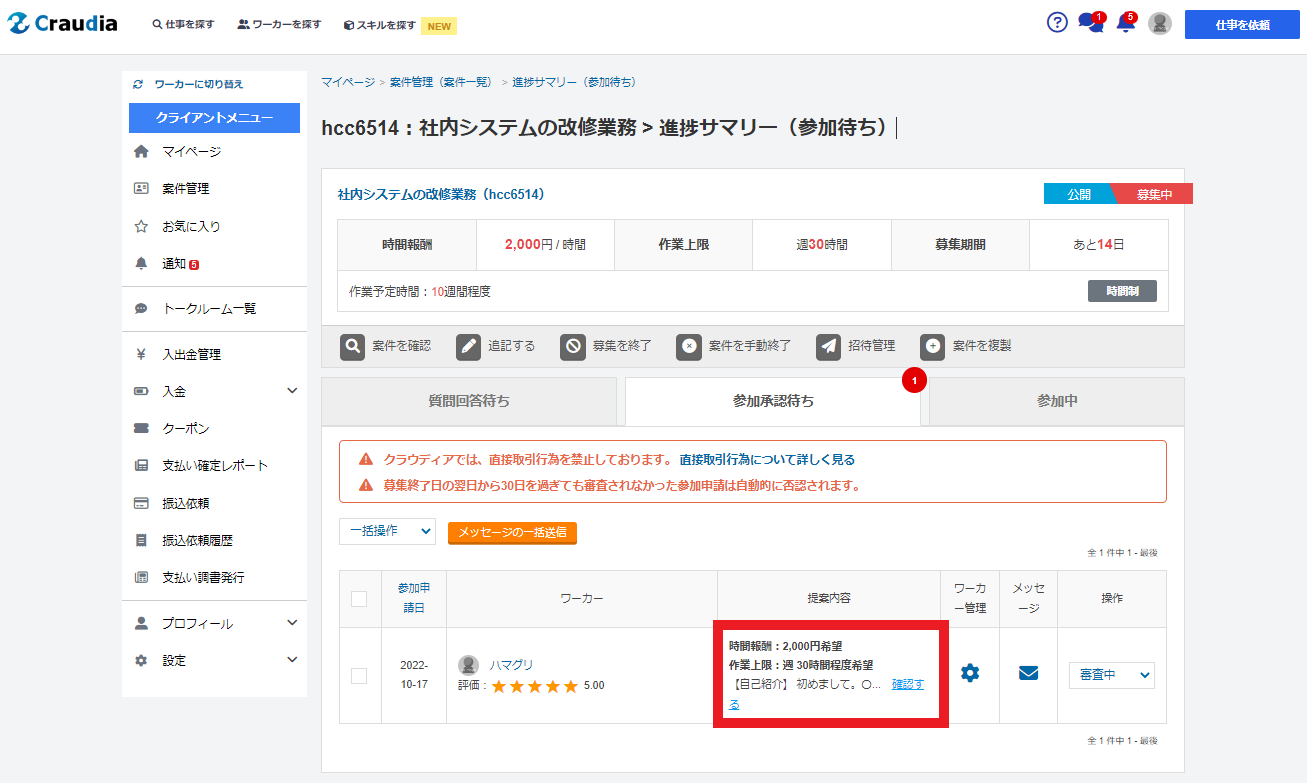仕事の依頼形式(時間制)
時間制方式とは?
時間制方式は作業時間に対して報酬を支払う(時給)方式です。
時給や作業期間を提示し、希望の条件にあった応募者と週単位で契約ができます。
見積もりが難しいサポート業務やシステム開発など、中長期にわたって進める仕事に向いています。
時給や作業期間を提示し、希望の条件にあった応募者と週単位で契約ができます。
見積もりが難しいサポート業務やシステム開発など、中長期にわたって進める仕事に向いています。
発注例
システム開発
SNS運用
事務作業
時間制方式の流れ
目次
STEP2.仕事内容を入力
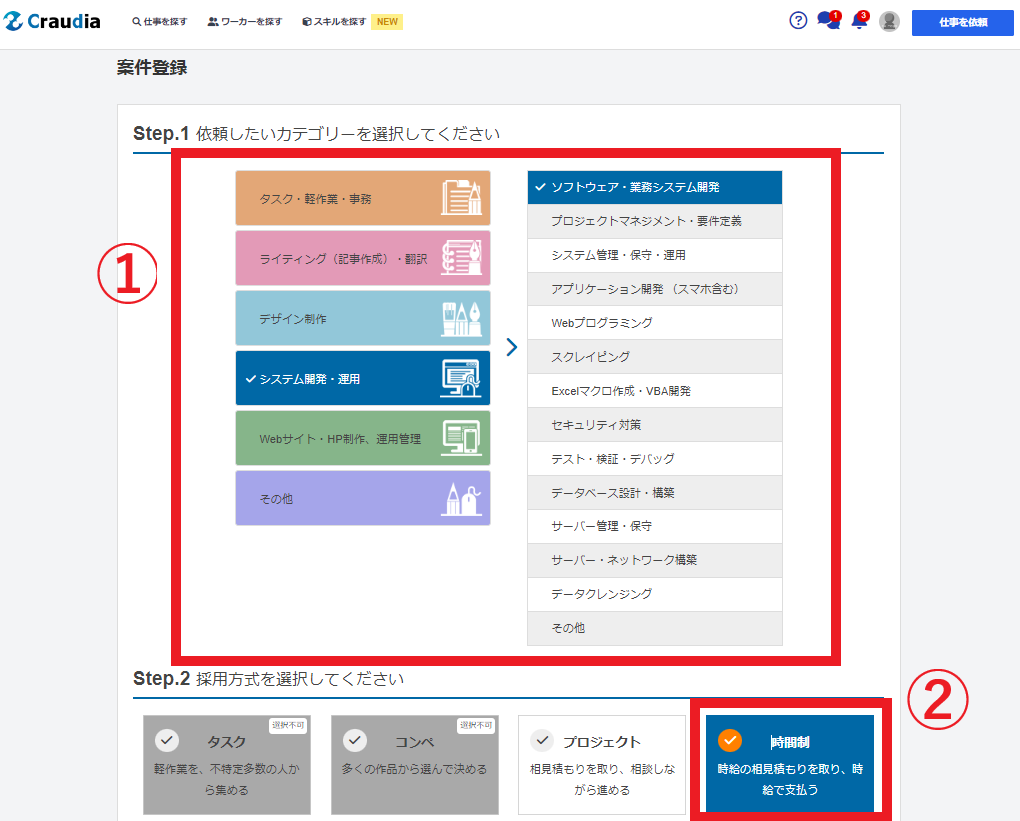
① 依頼したい仕事のカテゴリを選択してください。
② 時間制方式を選択してください。
※カテゴリによって、時間制方式を選択できない場合がございます。
② 時間制方式を選択してください。
※カテゴリによって、時間制方式を選択できない場合がございます。
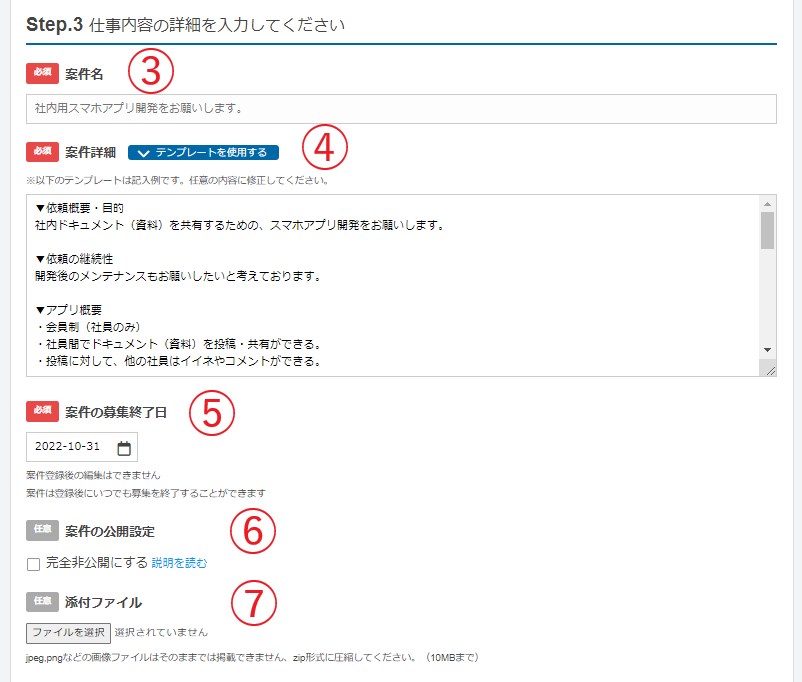
③ 仕事の案件名を記載してください。
④ 仕事の業務内容を記載してください。
⑤ ワーカーを募集する期間を決めてください。
⑥ 公開設定を設定してください。
完全非公開に設定するとクラウディアで一般公開されず、招待したユーザーのみ閲覧可能となります。
⑦ 仕事内容の説明の補足としてファイルを添付することができます。
※zip形式のみ対応
④ 仕事の業務内容を記載してください。
⑤ ワーカーを募集する期間を決めてください。
⑥ 公開設定を設定してください。
完全非公開に設定するとクラウディアで一般公開されず、招待したユーザーのみ閲覧可能となります。
⑦ 仕事内容の説明の補足としてファイルを添付することができます。
※zip形式のみ対応
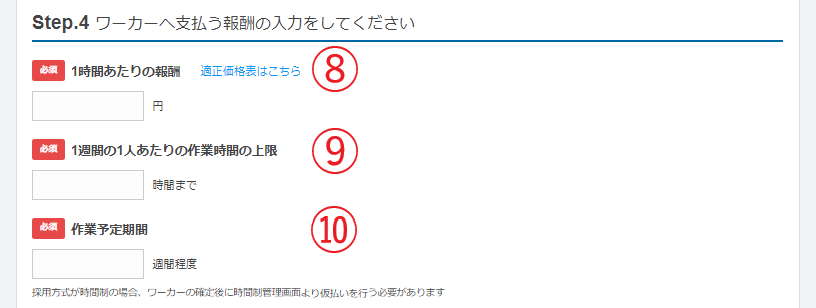
⑧ 1時間あたりの報酬を設定してください。
⑨ 1週間の1人あたりの作業上限を設定してください。
⑩ 作業予定期間を設定してください。
⑨ 1週間の1人あたりの作業上限を設定してください。
⑩ 作業予定期間を設定してください。
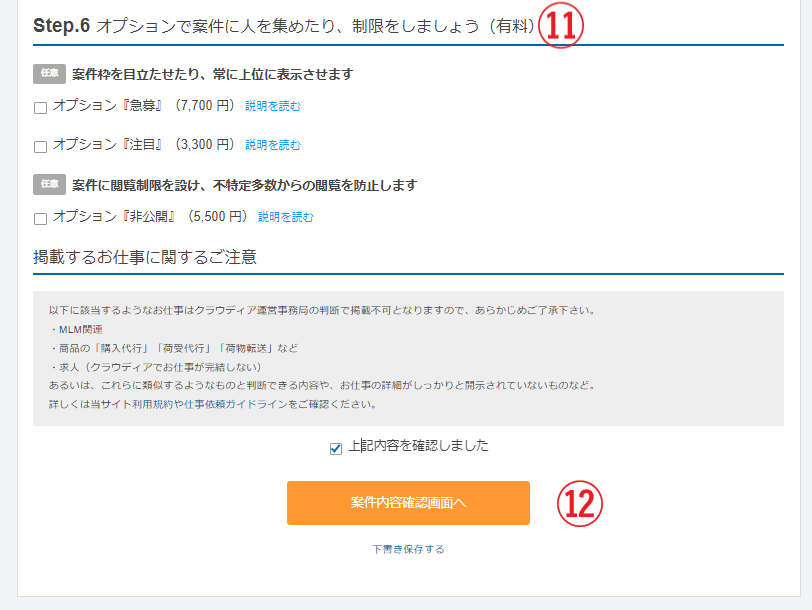
⑩ 必要なオプションがあればチェックを入れてください。
※オプションは有料です。
⑪ 確認画面へ進んでください。
※オプションは有料です。
⑪ 確認画面へ進んでください。
STEP3.依頼内容を確認
依頼内容を確認し、問題がなければ「案件を登録する」をクリックしてください。
クラウディア運営事チームによる案件の審査が通ると、仕事一覧に掲載されます。
※案件の審査は営業時間内(平日10-19時)に実施されます
クラウディア運営事チームによる案件の審査が通ると、仕事一覧に掲載されます。
※案件の審査は営業時間内(平日10-19時)に実施されます
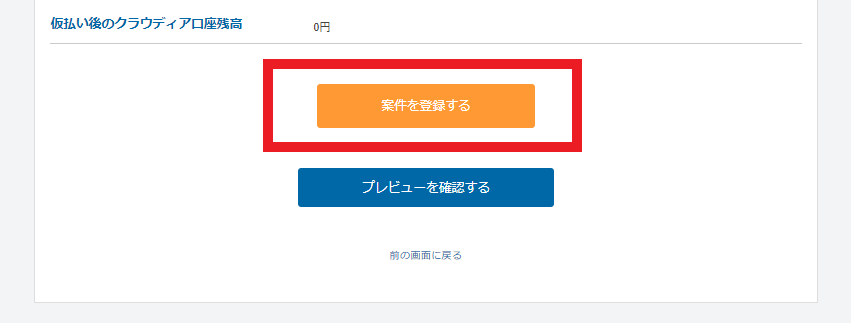
STEP5.参加申請を承認する
提案内容に問題がなければ「承認」ボタンをクリックしてください。
※承認前に必ず「案件メッセージ」機能にて、提案者と事前すり合わせをしてください。
※承認前に必ず「案件メッセージ」機能にて、提案者と事前すり合わせをしてください。
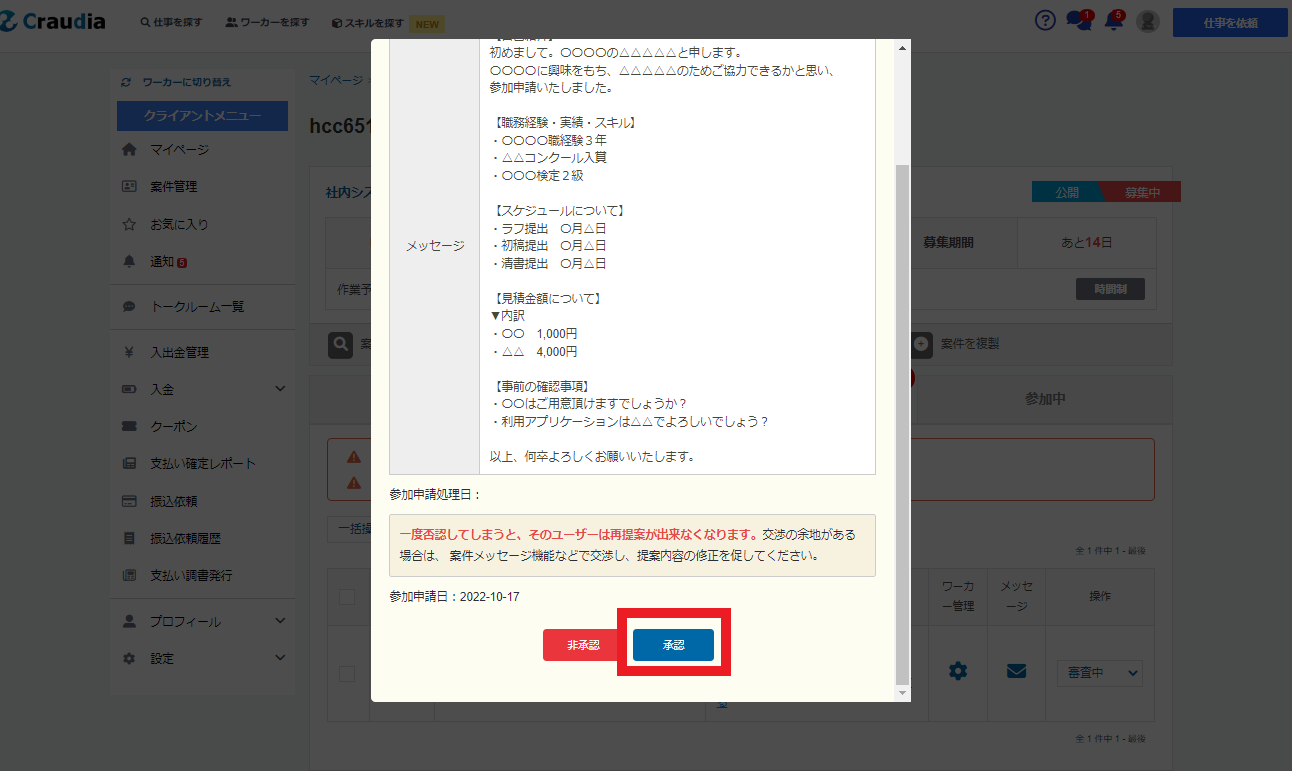
STEP6.仮払いを実行する
対象の案件管理ページにアクセスし、「参加中」のタブを選択し、「タイムカード」のアイコンをクリック
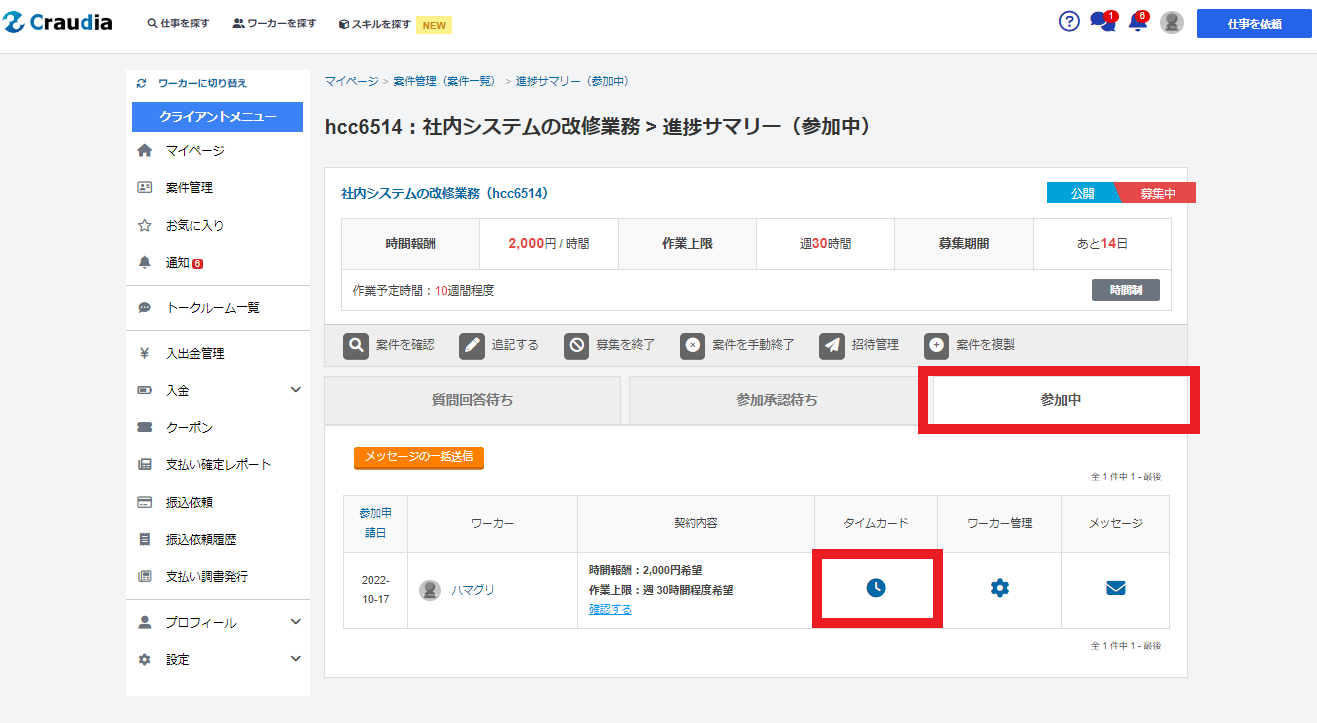
「仮払いを実行してください」のリンクをクリック
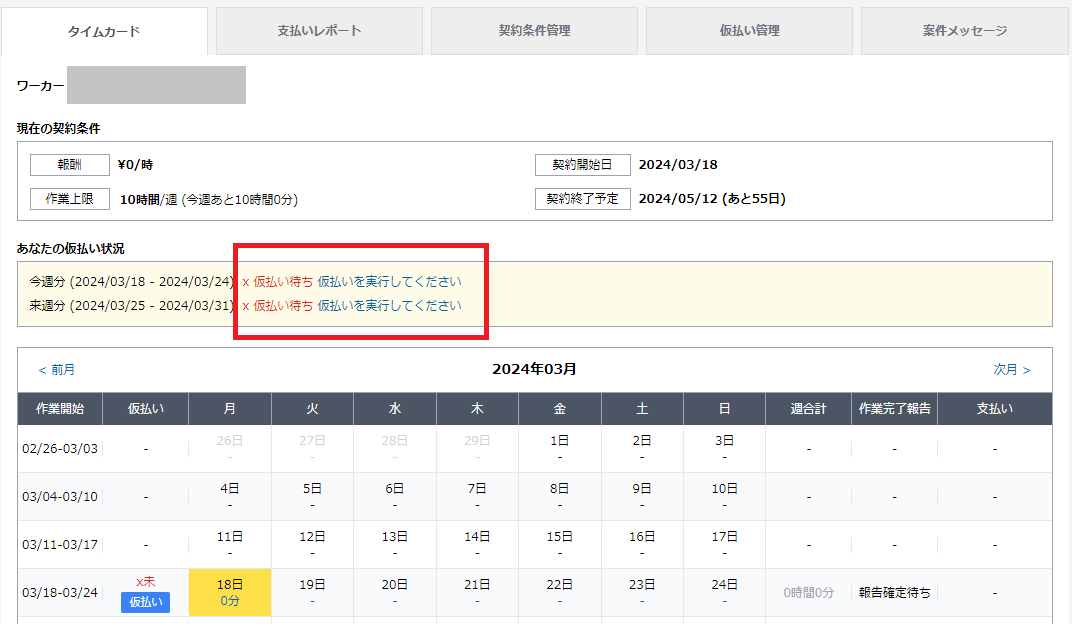
仮払いを実行したい週にチェックを入れ、「仮払いを実行する」をクリックしてください。
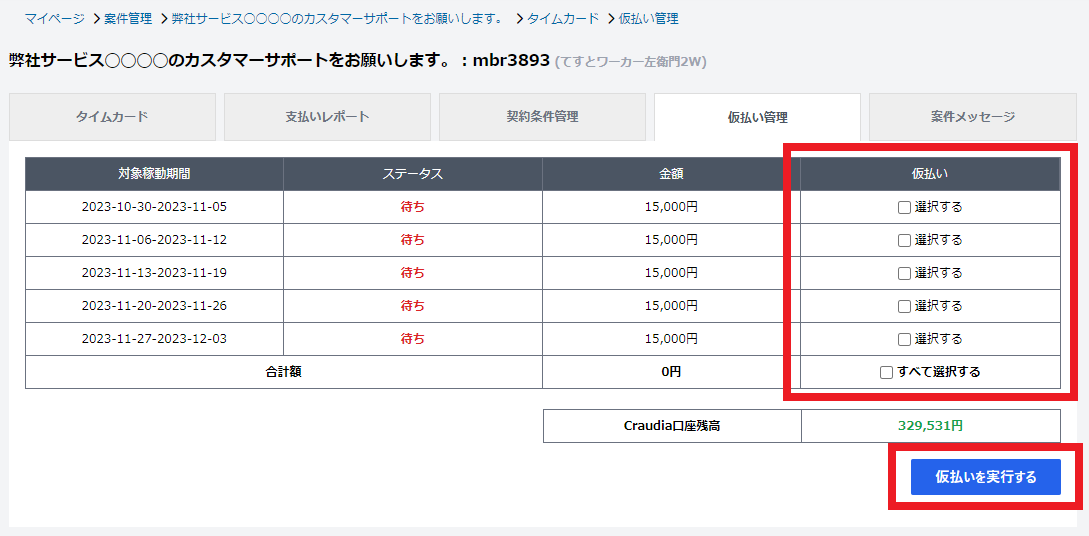
「仮払いを実行する」をクリックしてください。
仮払いが完了するとワーカーが働くことができるようになります。
仮払いが完了するとワーカーが働くことができるようになります。

STEP7.タイムカードを確認する
ワーカーが作業後、タイムカードにアクセスし、ワーカーの作業した日のリンクをクリックします。
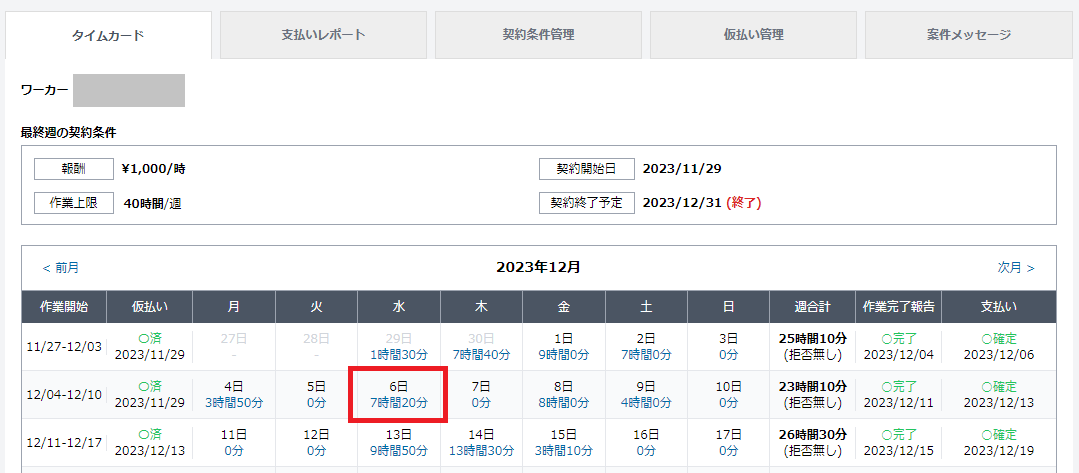
タイムカードを確認し、問題がないか確認してください。
※問題がある場合、報酬支払いを否認する作業にチェックを入れ、「報酬支払い否認」リンクをクリックしてください。
※問題がある場合、報酬支払いを否認する作業にチェックを入れ、「報酬支払い否認」リンクをクリックしてください。
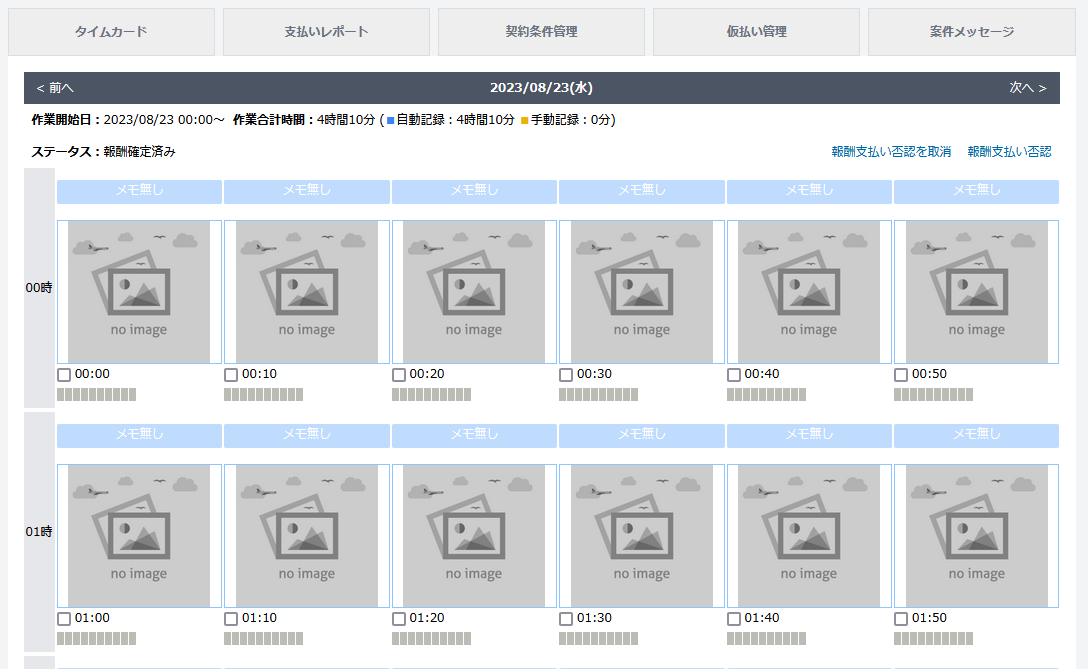
STEP8.報酬を確定する
タイムカードにアクセスし、ワーカーの作業の完了した週の「報酬を確定する」ボタンをクリックします。
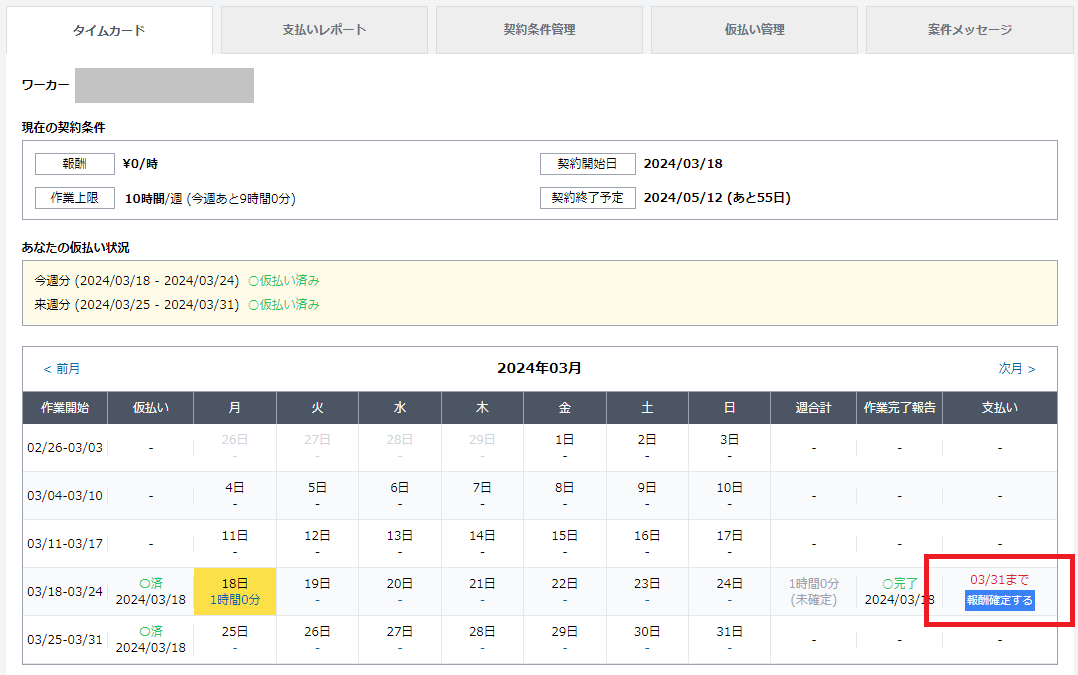
内容を確認し、問題なければ「報酬を確定する」ボタンをクリックします。
確定すると、完了分の報酬がワーカーへ支払われます。
確定すると、完了分の報酬がワーカーへ支払われます。
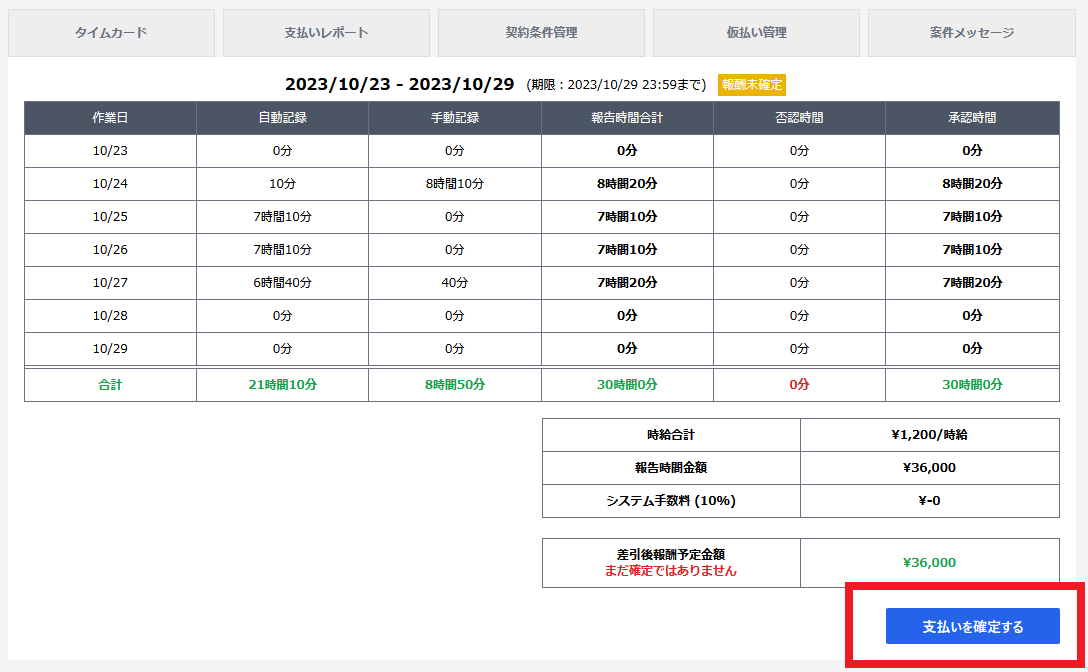
STEP9.評価する
案件が終了したら、「案件管理」ページにアクセスし、「参加中」をクリックします。
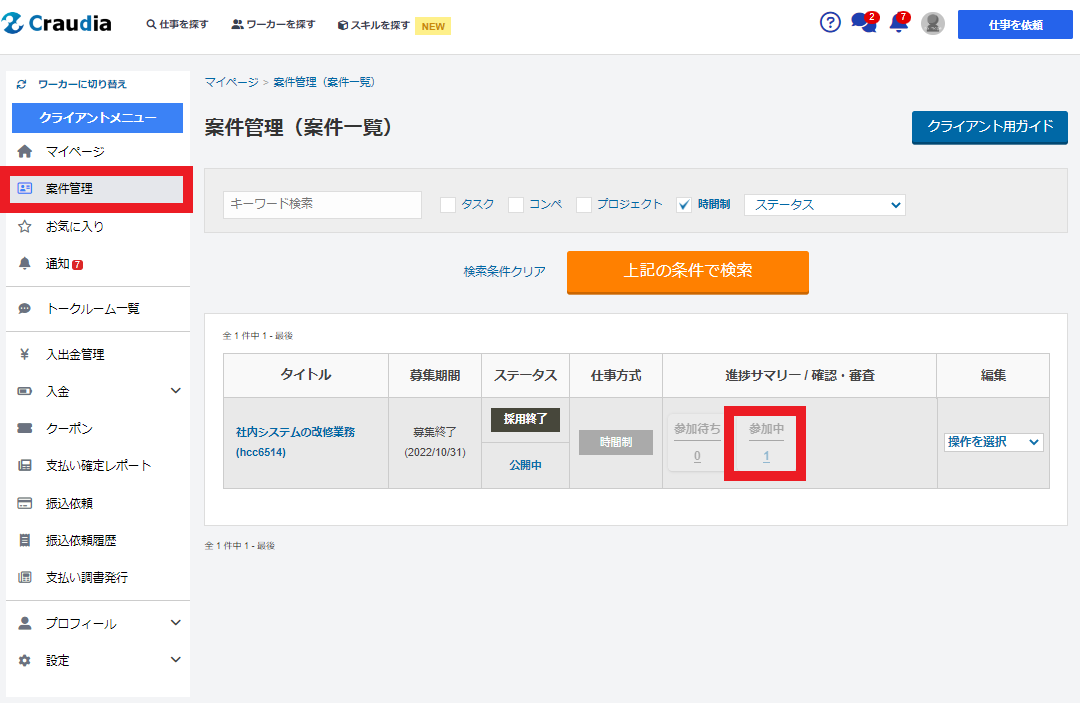
評価するワーカーの「ワーカー管理」のアイコンをクリックします。
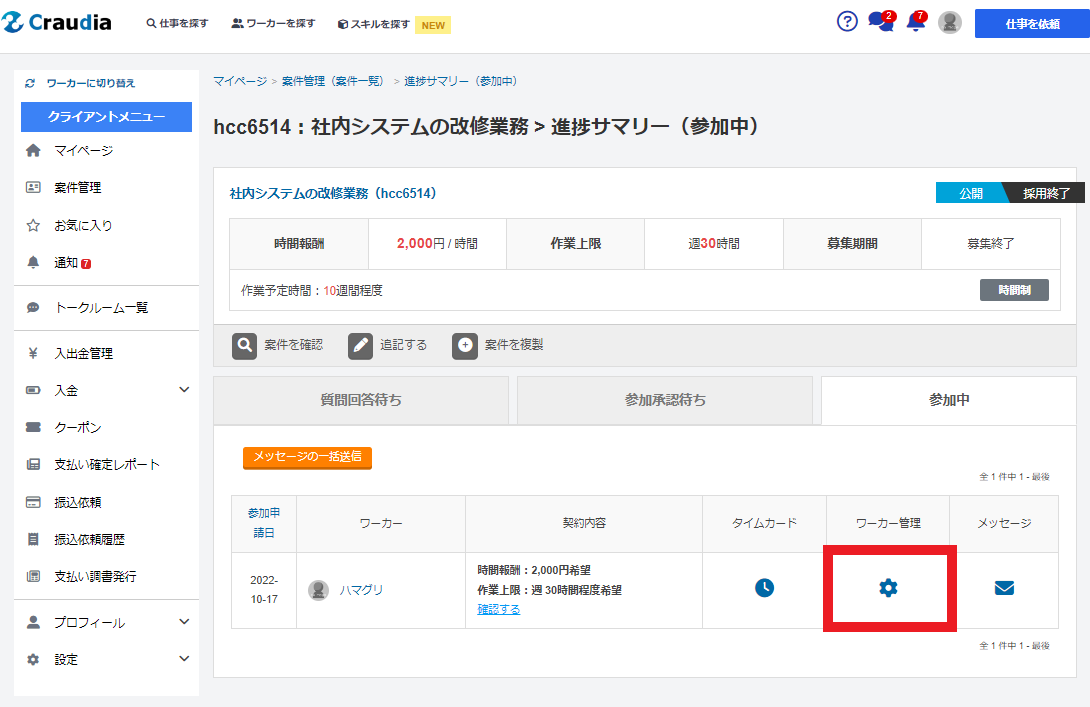
仕事に対してのワーカーの評価をお願いいたします。
評価が完了したら案件は終了です。
おつかれさまでした!
評価が完了したら案件は終了です。
おつかれさまでした!
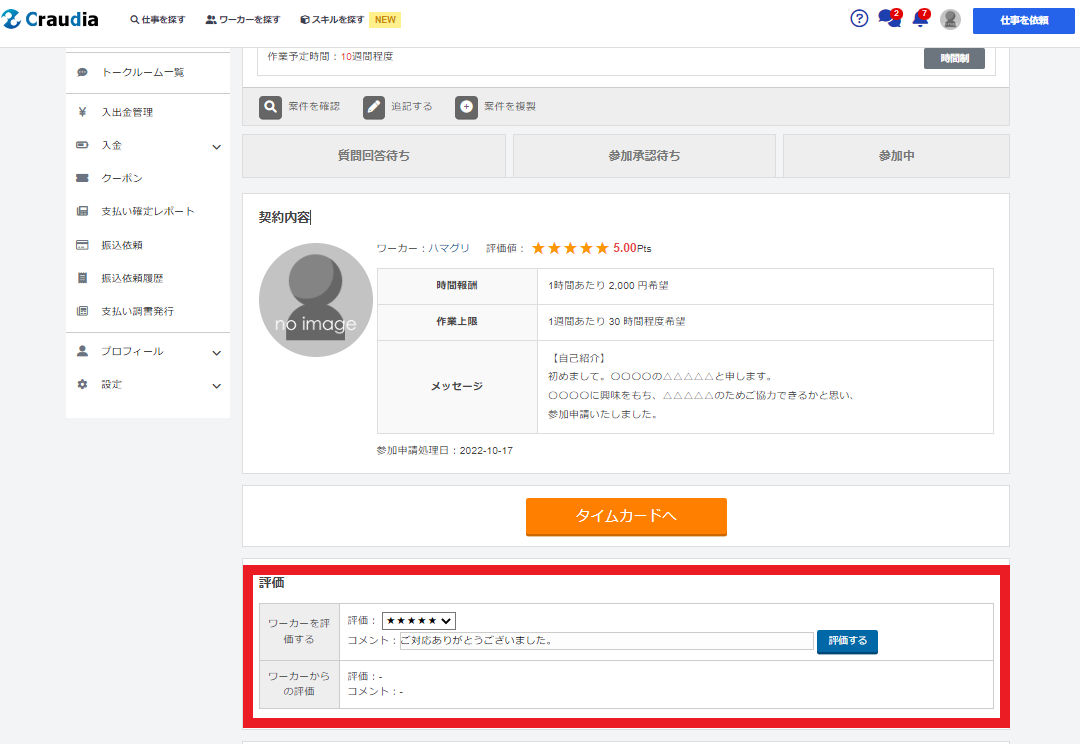
よくある質問
Q 時間制方式の契約はどのタイミングで成立するのか教えてください。
A
クライアントによる特定の仕事依頼に対しワーカーが納品した成果物をクライアントが採用確定した時点で、クライアントとワーカー間に譲渡契約が成立します。
クライアントがワーカーからの参加申請を承認した時点で、クライアントとワーカー間に業務委託契約が成立します。
尚、本件サイト上でクライアントとワーカー間において雇用契約が成立することはありません。
詳しくは利用規約(第4章 会員間取引)をご確認ください。
クライアントがワーカーからの参加申請を承認した時点で、クライアントとワーカー間に業務委託契約が成立します。
尚、本件サイト上でクライアントとワーカー間において雇用契約が成立することはありません。
詳しくは利用規約(第4章 会員間取引)をご確認ください。
Q 時間制方式とはなんですか?
A
タイムカードを利用し、作業時間に対して報酬を支払う(時給)方式です。
時給や作業期間を提示し、希望の条件にあった特定のワーカー(複数人可)と週単位で契約ができます。
見積もりが難しいサポート業務やシステム開発など、中長期にわたって進める仕事に向いています。
くわしくは「クライアント時間制ガイド」「ワーカー時間制ガイド」をご確認ください。
時給や作業期間を提示し、希望の条件にあった特定のワーカー(複数人可)と週単位で契約ができます。
見積もりが難しいサポート業務やシステム開発など、中長期にわたって進める仕事に向いています。
くわしくは「クライアント時間制ガイド」「ワーカー時間制ガイド」をご確認ください。
Q 時間制方式の流れについて教えてください
A
詳しくはご利用ガイド「基本的な取引の流れ」をご確認ください。
Q 契約内容を途中で変更することはできますか?
A
タイムカード「約条件管理」ページにある「契約条件を変更する」ボタンより変更が可能です。
ただし、契約条件を変更するには相手の同意が必要です。
※新管理画面の場合はクライアントからのみ変更申請が可能です。
詳しくはご利用ガイドをご確認ください。
ただし、契約条件を変更するには相手の同意が必要です。
※新管理画面の場合はクライアントからのみ変更申請が可能です。
詳しくはご利用ガイドをご確認ください。
Q 「まだ確定ではありません」と表示されていますが、いつ確定しますか?
A
確定処理ができるのはワーカーが作業した週の翌週(月曜6時~金曜24時)です。
翌週末までに確定処理がなされなかった場合は、自動で確定されます。
詳しくはご利用ガイドをご確認ください。
翌週末までに確定処理がなされなかった場合は、自動で確定されます。
詳しくはご利用ガイドをご確認ください。
時間制の進行スケジュール
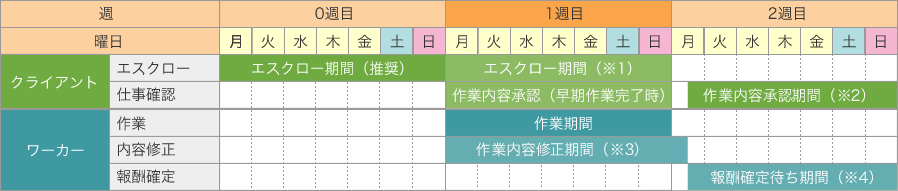
(※1)仮払いが遅れてしまった場合
(※2)遅くとも「2週目日曜日の24:00には確定する」
(※3)遅くとも「2週目月曜日の6:00には確定する」
(※4)遅くとも「2週目日曜日の24:00には確定する」
■記録(時給発生)は10分単位
仕事時間は毎時10分、20分、30分、40分、50分、60分と10分単位で記録され、時給が発生します。
10分間の間に1分でも記録していない時間があった場合、仕事時間は0分と記録され時給は発生しません。
例)時給1,200円の場合
15:57(開始時間)~17:05(終了時間) 仕事時間は60分と記録され報酬は1,200円となります。
15:57(開始時間)~16:48(終了時間) 仕事時間は40分と記録され報酬は800円(40/60=2/3)となります。
■仕事は週単位
月曜日0時から日曜日24時までが1週となり、タイムカードで記録した仕事時間を週単位で集計します。
■仮払い期間
クライアントは契約期間中は、前週日曜日までの間に翌週の想定稼働時間分の金額を仮払いします。
■修正期間・作業完了報告
ワーカーが仕事期間中にタイムカードで記録し忘れた仕事を登録したり、 時間を修正する場合は翌週月曜日午前6時までに修正を行い作業完了報告をします。
午前6時を過ぎますと、その時点で登録された内容でクライアントに作業完了報告を行います。
※作業完了報告は週に1度しかできません。一度作業完了報告をすると作業内容を修正することができませんのでご注意ください。 翌週の日曜日24時までに仕事内容の承認(時間報酬確定)を行ってください。
期限までに承認がされなかった場合にはその時点で報告されている内容で報酬額を確定します。
※報酬確定は週に1度しかできません。一度報酬確定をすると変更することができませんのでご注意ください。
(※2)遅くとも「2週目日曜日の24:00には確定する」
(※3)遅くとも「2週目月曜日の6:00には確定する」
(※4)遅くとも「2週目日曜日の24:00には確定する」
■記録(時給発生)は10分単位
仕事時間は毎時10分、20分、30分、40分、50分、60分と10分単位で記録され、時給が発生します。
10分間の間に1分でも記録していない時間があった場合、仕事時間は0分と記録され時給は発生しません。
例)時給1,200円の場合
15:57(開始時間)~17:05(終了時間) 仕事時間は60分と記録され報酬は1,200円となります。
15:57(開始時間)~16:48(終了時間) 仕事時間は40分と記録され報酬は800円(40/60=2/3)となります。
■仕事は週単位
月曜日0時から日曜日24時までが1週となり、タイムカードで記録した仕事時間を週単位で集計します。
■仮払い期間
クライアントは契約期間中は、前週日曜日までの間に翌週の想定稼働時間分の金額を仮払いします。
■修正期間・作業完了報告
ワーカーが仕事期間中にタイムカードで記録し忘れた仕事を登録したり、 時間を修正する場合は翌週月曜日午前6時までに修正を行い作業完了報告をします。
午前6時を過ぎますと、その時点で登録された内容でクライアントに作業完了報告を行います。
※作業完了報告は週に1度しかできません。一度作業完了報告をすると作業内容を修正することができませんのでご注意ください。 翌週の日曜日24時までに仕事内容の承認(時間報酬確定)を行ってください。
期限までに承認がされなかった場合にはその時点で報告されている内容で報酬額を確定します。
※報酬確定は週に1度しかできません。一度報酬確定をすると変更することができませんのでご注意ください。